Po dodaniu naszej kolekcji muzycznej może się okazać, że nasze albumy nie wyświetlają się prawidłowo we wszystkich zakładkach, nie mają przypisanych gatunków muzycznych oraz nie wczytują się okładki. Aby móc w pełni wykorzystać wszystkie funkcje i zakładki programu iTunes oraz sprawić, aby nasza kolekcja wyglądała tak ładnie, jak na poniższym screenie, należy zadbać o to, aby informacje o albumach były prawidłowe, okładki dodane a piosenki przypisane do odpowiednich gatunków.
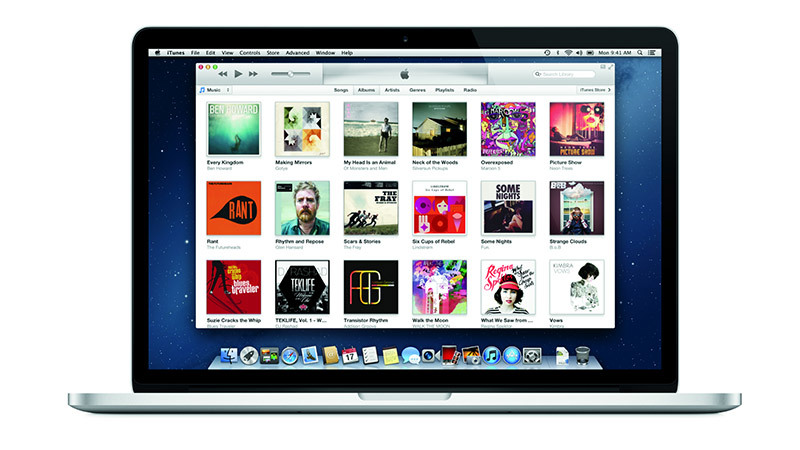
Czym są tagi i jak je edytować / dodawać?
Tagi to inaczej informacje o piosence zapisane bezpośrednio w pliku MP3. Do tych informacji zaliczamy wykonawcę utworu, album z którego piosenka pochodzi, gatunek muzyczny, nr utworu na płycie czy też datę wydania albumu. iTunes używa tych danych do sortowania naszej kolekcji muzycznej, zatem aby móc się swobodnie przełączać między widokami “Albumy”, “Wykonawcy”, “Gatunki” należy najpierw uzupełnić brakujące informacje w utworach - w przeciwnym wypadku napotkamy jedynie bałagan.
Najprościej dokonywać edycji w zakładce “Utwory”. Prosta lista z kolumnami pozwala szybko zweryfikować w wizualny sposób, czy dodany do biblioteki album posiada już wszystkie informacje. Jeśli znajdziemy na liście utworów pozycje, które mają niepoprawne informacje (np. brak tytułu, albumu, wykonawcy bądź gatunku) to wystarczy kliknąć na danej piosence prawym przyciskiem myszy, po czym z rozwijanego menu wybrać opcję “Informacje”.
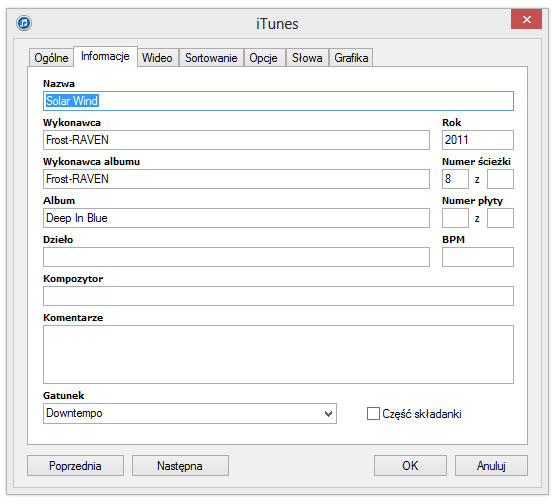
Wyświetlone zostanie okno z ogólnymi informacjami o wybranym utworze. Aby móc edytować tagi należy przejść do zakładki “Informacje”. W tym miejscu znajdziemy wszystkie dane o utworze, wykonawcy etc. Każde pole możemy uzupełnić nowymi danymi lub edytować bieżące. Jeżeli chodzi o gatunki muzyczne to możemy rozwinąć listę i wybrać z istniejących gatunków bądź wpisać własny rodzaj muzyki. Raz wpisany gatunek muzyczny będzie możliwy do wybrania z listy w reszcie utworów przy kolejnych edycjach.
Zmiana tagów wielu piosenek jednocześnie
Edytowanie i dopisywanie informacji o każdym utworze pojedynczo byłoby niesamowicie czasochłonne. Możemy na szczęście edytować wiele plików jednocześnie. Aby to zrobić należy zaznaczyć kilka(naście) utworów z biblioteki muzycznej (można to zrobić przytrzymując przycisk Shift na klawiaturze), a następnie kliknąć prawym przyciskiem myszy i z rozwijanej listy wybrać “Informacje”.
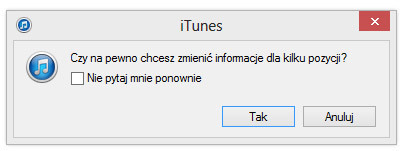
iTunes zapyta nas, czy na pewno chcemy edytować kilka utworów jednocześnie. Potwierdzamy przyciskiem OK, po czym naszym oczom ukaże się okno edycji wielu pozycji. Wszystkie zmiany wprowadzone w tym miejscu zostaną zaaplikowane do wszystkich zaznaczonych przez nas utworów.
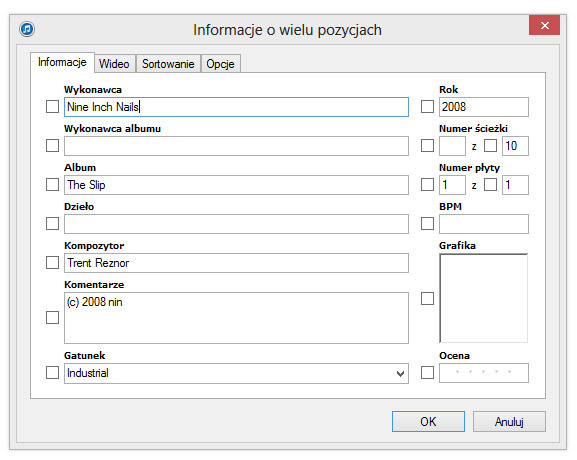
Możemy dzięki temu szybko poprawić nazwę albumu lub wykonawcy dla całej płyty czy też przypisać w prosty sposób gatunek muzyczny dla wszystkich utworów danego rodzaju bez potrzeby edytowania każdego pliku z osobna.
Dodawanie okładek
Gdy mamy już poprawnie otagowany album to ostatnią rzeczą, o którą należy go uzupełnić, jest okładka. Dzięki temu po przejściu do widoku “Albumy”, nasz album będzie wyświetlał się na siatce miniatur z ładnym obrazkiem. Grafikę możemy dodać na dwa sposoby.
- Automatyczne wyszukiwanie okładki przez iTunes
iTunes posiada wbudowaną funkcję wyszukiwania okładek. Jeżeli mamy już w pełni otagowany album (przynajmniej nazwa wykonawcy + nazwa albumu) to można spróbować skorzystać z tej opcji. W tym celu dla ułatwienia nawigacji przechodzimy do widoku “Albumy” i wyszukujemy na liście dany album. Klikamy na niego prawym przyciskiem myszy, a następnie wybieramy pozycję “Pobierz okładkę albumu”.
Jeżeli program znajdzie w bazie okładkę to automatycznie ją pobierze i przypisze do naszego albumu.
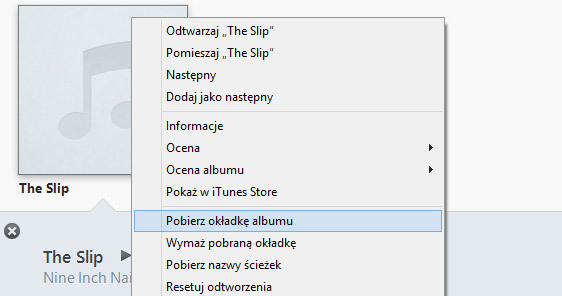
- Ręczne dodawanie okładki z pliku
iTunes ma dostęp do ogromnej bazy muzyki, ale nawet ona ma ograniczenia. Jeżeli słuchamy niszowej muzyki to może się zdarzyć, że program nie znajdzie okładki dla naszego albumu. Wtedy należy dodać ją ręcznie z pliku. Okładkę możemy znaleźć używając serwisu Google Grafika poprzez wpisanie w pole wyszukiwarki nazwy albumu i wykonawcy.
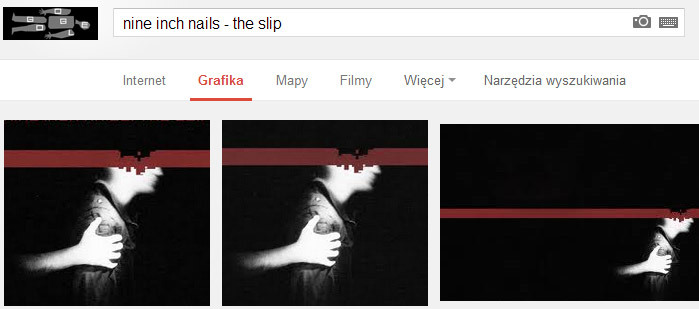
Zapisujemy wybrany plik z okładką na dysku, a następnie wracamy do programu iTunes. W widoku “Albumy” klikamy prawym przyciskiem myszy na dany album, a następnie przechodzimy do pozycji “Informacje”. Wyświetlone zostanie wcześniej zaprezentowane okno edycji wielu pozycji. W prawej części okna znajdziemy pole “Grafika”.
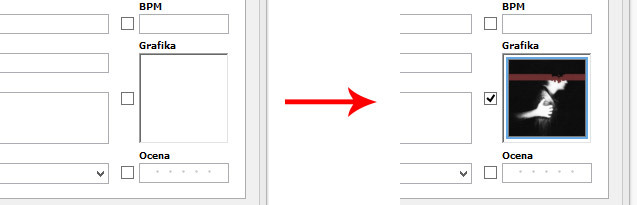
Zaznaczamy je, a następnie klikamy dwukrotnie w puste pole. iTunes poprosi nas o wskazanie pliku z okładką. Przechodzimy do folderu, do którego ściągnęliśmy okładkę z Google, a następnie wybieramy plik i potwierdzamy przyciskiem OK. Okładka powinna się wyświetlić w miniaturce. Jeśli tak się stało, to naciskamy OK i czekamy chwilę, aż iTunes przypisze grafikę do całego albumu.
Po wykonaniu powyższych czynności wszystkie zakładki z widokami powinny wyświetlać naszą bibliotekę muzyczną w prawidłowy sposób. Zapraszamy do kolejnej odsłony serii “iTunes od podstaw” w przyszłym tygodniu!
